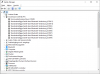pw2812
Aktives Mitglied
- Mitglied seit
- 20 Aug 2007
- Beiträge
- 1,368
- Punkte für Reaktionen
- 181
- Punkte
- 63
@Schwarzfuß
OK. Da war meine Verlinkung wohl etwas irreführend.
Wenn du den Link aus Beitrag #18 anklickst, kannst du dir den Link zur Bedienungsanleitung der S850A Go, die Übersicht der Firmwareversionen und die Links zu den verschiedenen Quicksync-Versionen anzeigen lassen. Wenn du dir eine Firmwareversion anzeigen lässt, steht dort u.a. "Wie aktualisiert man Firmware und wie kontrolliert man Firmware-Version:" und dahinter der Link: https://www.gigaset.com/de_de/cms/information/kontrolle-update-von-firmware.html
Dort steht dann, wie man bei der GoBox die Firmwareversion überprüft/aktualisiert.
OK. Da war meine Verlinkung wohl etwas irreführend.
Wenn du den Link aus Beitrag #18 anklickst, kannst du dir den Link zur Bedienungsanleitung der S850A Go, die Übersicht der Firmwareversionen und die Links zu den verschiedenen Quicksync-Versionen anzeigen lassen. Wenn du dir eine Firmwareversion anzeigen lässt, steht dort u.a. "Wie aktualisiert man Firmware und wie kontrolliert man Firmware-Version:" und dahinter der Link: https://www.gigaset.com/de_de/cms/information/kontrolle-update-von-firmware.html
Dort steht dann, wie man bei der GoBox die Firmwareversion überprüft/aktualisiert.